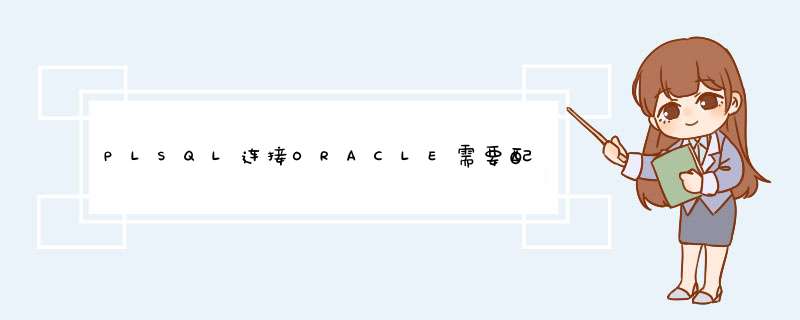
你这个看着是 因为 没有找到 oracle的环境的原因,可能是64位的 *** 作系统的问题。
在64位环境下用PL/SQL Developer连接:
•1 下载32位Oracle InstantClient,并展开到某目录,例如C:\instantclient-basic-nt-112020;
•2 将系统的tnsnamesora拷贝到该目录下;
•3 在PLSQL Developer中设置Oracle_Home和OCI Library:
ToolsPreferencesOracleConnection:
Oracle_Home: C:\instantclient-basic-nt-112020
OCI Library: C:\instantclient-basic-nt-112020\ocidll
•4 在PLSQL Developer目录下编辑如下bat文件,替换其快捷方式,启动PLSQL Developer:
@echo off
set path=C:\instantclient-basic-nt-112020
set ORACLE_HOME=C:\instantclient-basic-nt-112020
set TNS_ADMIN=C:\instantclient-basic-nt-112020
set NLS_LANG=AMERICAN_AMERICAZHS16GBK
start plsqldevexe
no,no,数据库对象浏览器的views里对应的是视图(view)
表是“tables”下的,
而且一般情况,你能看到的,是你当前连接数据库用户模式下的对象,而不是数据库中全部的对象
plsql连接oracle报:因目标主机或对象不存在,连接失败。一般是tnsnamesora文件中填写的服务器配置不正确导致。
工具:oracle 10g
步骤:
1、找到客户端安装路径下的~oracle_home\product\1020\db_1\network\ADMIN路径,并找到tnsnamesora文件:
2、以文本形式打开,找到要连接的数据库配置。
3、其中红框部分需要找数据库管理员确认,zhai为本地所起的名字,可以自定义,1921680132是数据库服务器地址,1521为服务器oracle的端口号,orcl为数据库服务器的sid。
4、填写正确后,就可以正常登陆了。
1、在 *** 作系统cmd窗口里运行一下:
tnsping 所配服务名
如果结果是“OK”,表示服务配置是好的,否则表示服务未配好,需修改tnsnamesora
2、服务已配好,pl/sql仍看不到,可以先手工敲入服务名,下次应该就会看到了。
打开plsql,连接上oracle数据库,会看到如下图所示的结构,顶部是菜单项,左侧是数据库的相关选项
在左侧找到Tables选项,点击鼠标右键,选择New选项,开始创建新的数据库表
点击New选项之后,右侧会出现一个新的窗口,在General标签页中,Owner表示当前创建的表属于哪一个用户,Name表示新建表的表名,Comments表示表的备注,通常写表的中文名称,其余栏位通常可以不填
General标签页填写完成后,点击Columns标签,在Name下方填写列名称;Type下方选择列类型;Nullable勾选表示可空,不勾选表示必填;Comments表示列的备注
接下来点击Keys标签页,Name表示键名称;Type=Primary表示主键;Columns表示当前键的对应的栏位
填写完内容之后,点击右下角的View SQL按钮,会d出当前填写内容生成的SQL脚本,检查一下是否有遗漏即可。再次点击View SQL就能回到刚刚的图形界面
点击左下角的Apply按钮,就能将上述新建的表保存到数据库中。保存成功之后,左侧Tables下方就会出现刚刚创建的表了。假设没有出现,就在Tables上面点击鼠标右键,选择Refresh刷新即可
在查询时,查询对象并不一定是表,可能还是视图(view)、同义词(synonym)。
你可以通过查询语句查询对象的类型以及是哪个用户下的对象。
select
owner,
ojbect_name,
object_name
from
all_objects
where
object_name
=
'大写的对象名';
其中:
owner是拥有该对象的用户
ojbect_name是对象的类型
如果owner是PUBLIC则表示该对象时公共的。
以上就是关于PLSQL连接ORACLE需要配置些什么东西总是不能选择数据库全部的内容,包括:PLSQL连接ORACLE需要配置些什么东西总是不能选择数据库、plsql 中views目录里面是不是数据库中建的表、plsql连接ORacle数据库时报:因目标主机或对象不存在,连接失败。怎样解决等相关内容解答,如果想了解更多相关内容,可以关注我们,你们的支持是我们更新的动力!
欢迎分享,转载请注明来源:内存溢出

 微信扫一扫
微信扫一扫
 支付宝扫一扫
支付宝扫一扫
评论列表(0条)